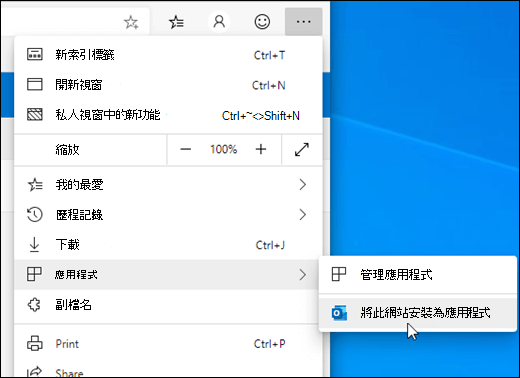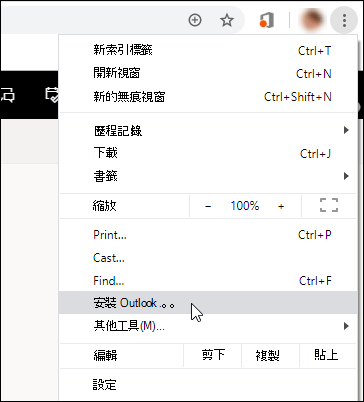您可以在新版 Google Chrome 中 Outlook網頁版 , Outlook 網頁版 或 Outlook.com,以漸進式 web 應用程式Microsoft Edge
當您將 Outlook 網頁版安裝為漸進式 Web App 時,您可以執行釘釘,然後從電腦主畫面或工作列啟動 Outlook 網頁版,以及在您離線時存取您的帳戶。
附註: 若要深入瞭解新Microsoft Edge,請Microsoft Edge Insider。
在Outlook中Microsoft Edge
-
在 Microsoft Edge中,請 Outlook 網頁版 或 Outlook.com 帳戶。
-
選取設定視窗
-
選取>安裝此網站為應用程式的應用程式。
在 Outlook Chrome 中使用
-
在 Google Chrome 中, Outlook 網頁版 或 Outlook.com 帳戶。
-
選取 自訂並控制
-
選取安裝 Outlook。